Introduzione
In questo documento viene descritta la procedura per configurare un host di inoltro e-mail su Secure Firewall Management Center (FMC) per le notifiche e-mail.
Prerequisiti
Requisiti
Cisco raccomanda la conoscenza dei seguenti prodotti:
Componenti usati
Le informazioni fornite in questo documento si basano sulle seguenti versioni software e hardware:
- Firepower Threat Defense per VMware versione 7.6.0
Le informazioni discusse in questo documento fanno riferimento a dispositivi usati in uno specifico ambiente di emulazione. Su tutti i dispositivi menzionati nel documento la configurazione è stata ripristinata ai valori predefiniti. Se la rete è operativa, valutare attentamente eventuali conseguenze derivanti dall'uso dei comandi.
Premesse
La configurazione dell'host di inoltro della posta è necessaria affinché FMC invii notifiche tramite posta elettronica e crei avvisi per gli eventi di protezione.
Questa opzione può essere utilizzata per i criteri di correlazione e intrusione in modo da avere maggiore visibilità su avvisi specifici.
Configurazione
Passaggio 1. Selezionare Sistema > Configurazione.
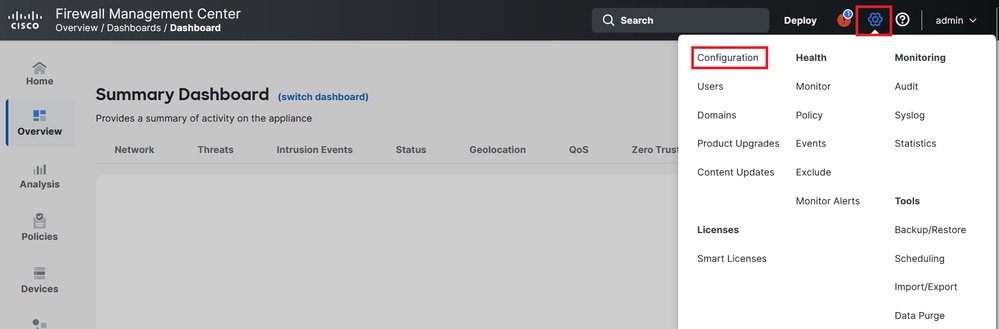
Immagine 1. Passa alla configurazione
Passaggio 2. Passare a Notifica e-mail.
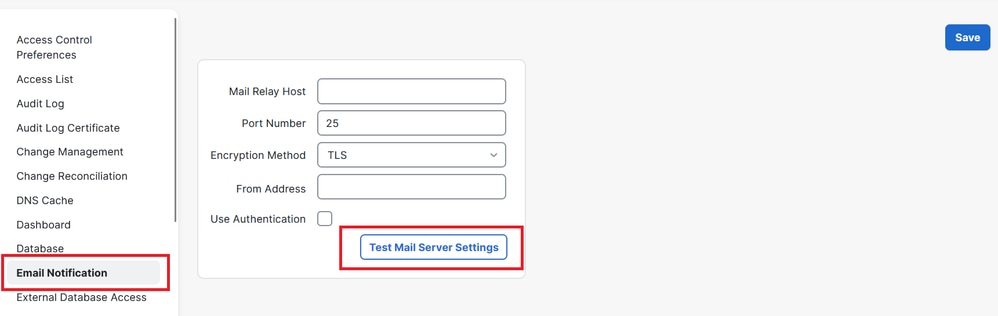
Immagine 2. Passa al menu Notifica e-mail
Passaggio 3. Se necessario, immettere l'indirizzo IP o il nome di dominio completo (FQDN) per l'host di inoltro e-mail, la porta, il metodo di crittografia, l'indirizzo e-mail e l'autenticazione per l'host.
Passaggio 4. Selezionare Test Mail Server Settings (Prova impostazioni server di posta), se le impostazioni sono corrette viene visualizzato un messaggio di posta elettronica inviato e il mittente configurato riceve un messaggio di posta elettronica all'indirizzo di destinazione utilizzato per il test. Salvare la configurazione.
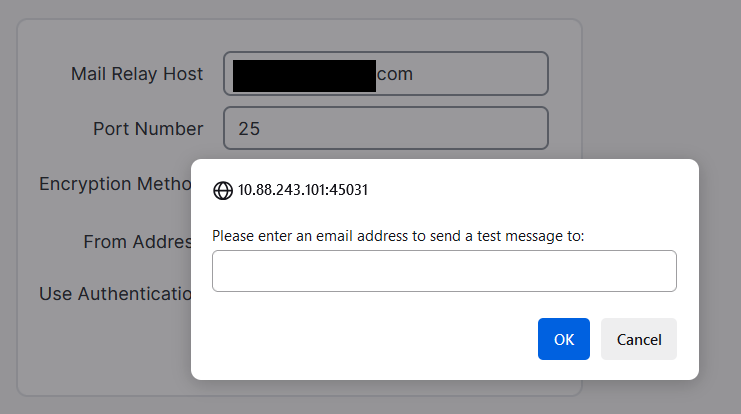
Immagine 3. Verifica impostazioni server di posta
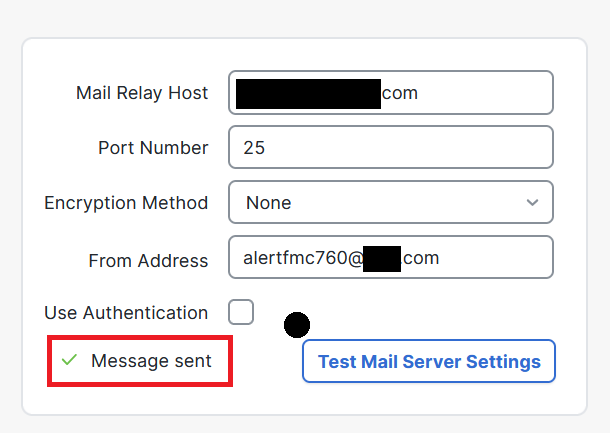
Immagine 4. Messaggio di configurazione completata
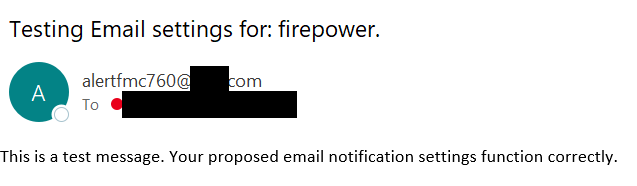
Immagine 5. E-mail di configurazione completata
Risoluzione dei problemi
Quando il test non riesce, viene visualizzato un messaggio di errore generico nell'interfaccia utente di FMC.
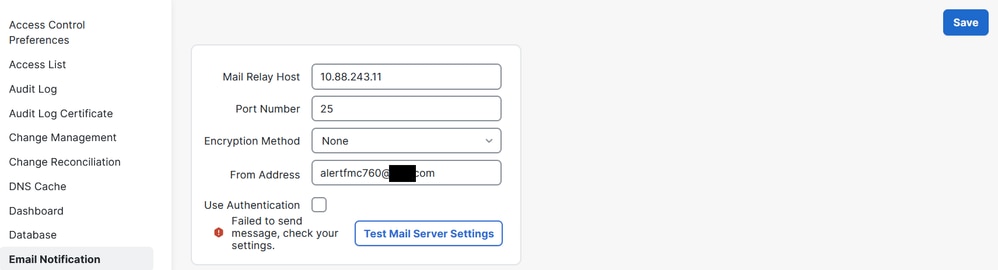
Immagine 6. Messaggio di errore non riuscito
È possibile controllare i messaggi di errore dai test della posta nella CLI di FMC. Passare a expert e immettere il comando cat /var/log/messages | grep -i "email\|smtp" per cercare i messaggi dei test di connessione.
> expert
admin@firepower:~$ cat /var/log/messages | grep -i "email\|smtp"
Oct 16 17:57:38 firepower msmtp: host=****.****.com tls=on auth=off from=alertfmc760@****.com recipients=****@****.com mailsize=286 smtpstatus=250 smtpmsg='250 2.0.0 Ok: queued as ****' exitcode=EX_OK
Problemi comuni
Il DNS non risolve il server SMTP
Oct 16 17:32:52 firepower msmtp: host=****.****.co tls=off auth=off from=alertfmc760@****.com recipients=****@****.com errormsg='cannot locate host ****.****.co: Name or service not known' exitcode=EX_NOHOST
Verificare il nome host dell'inoltro e-mail, che i server DNS siano raggiungibili e che possano risolvere il nome host.
admin@firepower:~$ ping ****.****.co
ping: ****.****.co: Name or service not known
Connessione rifiutata
Oct 16 17:33:54 firepower msmtp: host=10.100.150.11 tls=off auth=off from=alertfmc760@****.com recipients=****@****.com errormsg='cannot connect to 10.100.150.11, port 25: Connection refused' exitcode=EX_TEMPFAIL
Il server è in ascolto della porta, ma ha rifiutato attivamente la connessione. Verificare le impostazioni e, se applicabile, l'autenticazione.
Verificare che il servizio SMTP sia in esecuzione sul lato server.
Timeout della connessione
Oct 16 17:58:30 firepower msmtp: host=****.****.com tls=on auth=off from=alertfmc760@****.com recipients=****@****.com errormsg='cannot connect to ****.****.com, port 487: Connection timed out' exitcode=EX_TEMPFAIL
Verificare che il server sia in ascolto della porta utilizzata per la connessione.
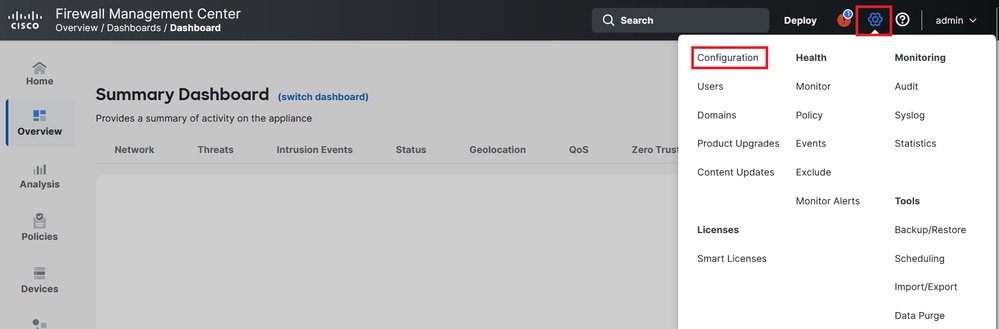
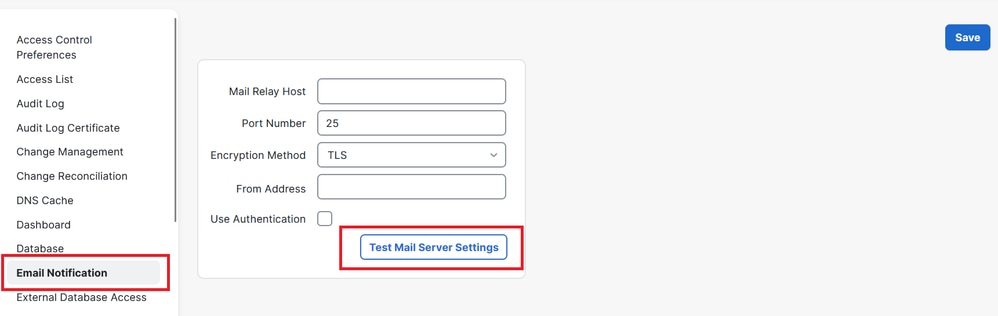
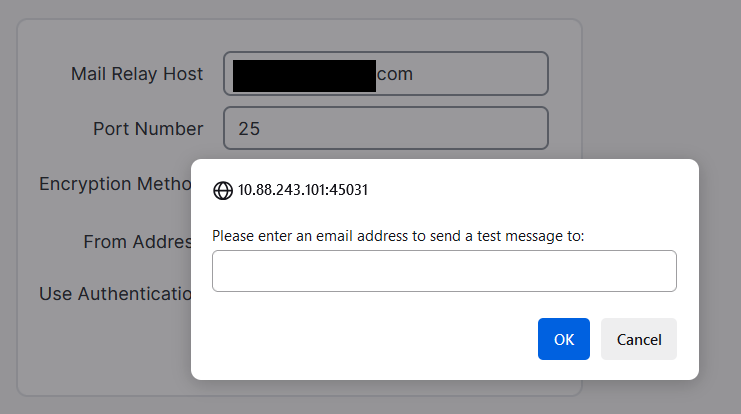
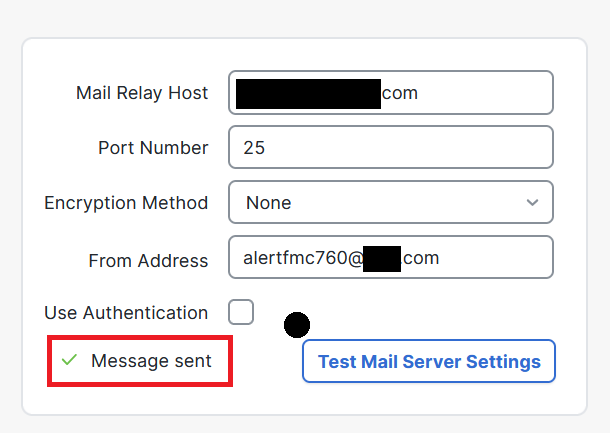
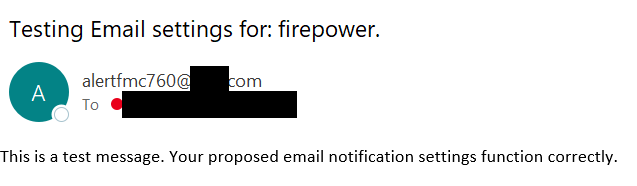
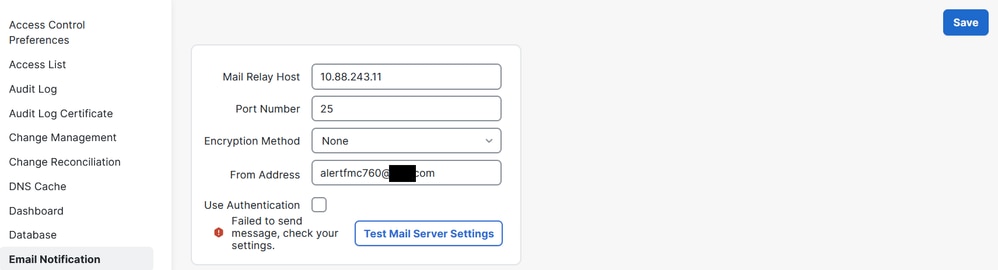
 Feedback
Feedback